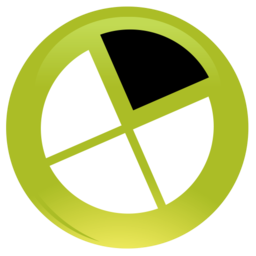
enfocus pitstop pro 13.2汉化
附带安装教程- 软件大小:374.4 MB
- 更新日期:2019-08-05 15:45
- 软件语言:简体中文
- 软件类别:文字处理
- 软件授权:免费版
- 软件官网:待审核
- 适用平台:WinXP, Win7, Win8, Win10, WinAll
- 软件厂商:

软件介绍 人气软件 下载地址
pitstop pro 13是一款专门为Adobe Acrobat制作的辅助插件,它可以帮助用户解决那些连Adobe Acrobat都不支持的pdf文件,程序支持将字体转换为轮廓,当用户需要安全地播放时:将字体转换为轮廓;支持更改字体,只需选择您要替换的字体,然后更改PDF中的字体即可;支持编辑文字,无需返回设计应用程序。使用PitStop Pro,您可以编辑PDF格式的文本;在PDF文件之间剪切和粘贴文本和图像;剪切和粘贴以及PitStop的其他功能使您可以更轻松地编辑和重新调整所有图像资源;调整文本和图像的大小和重排,PitStop Pro可以调整和回流PDF中的任何对象;转换颜色空间,如果PDF中的对象位于错误的颜色空间中,PitStop可以为您转换它们。强大又实用,需要的用户可以下载体验

新版功能
嵌入缺少的字体
字体转换为轮廓
更改字体
自动添加出血
编辑文本
编辑图像
添加打印机标记、页码和水印
pitstop pro 13功能优势
通过实现标准化PDF质量控制,节约时间
避免生产延误
避免由于PDF文件的错误而带来昂贵的重印成本
PitStop Pro工作方式
PDF印前检查
软件功能
1、在PDF文件之间进行文本与图像的剪切与粘贴
剪切&粘贴以及PitStop的其他功能使您便于对图像资源进行编辑和重新利用。
2、文本与图标的大小调整与回流
PitStop Pro可对PDF中的任何对象进行大小调整及回流。
3、转换色彩空间
若PDF文件中的对象项处于错误的色彩空间中,PitStop可为您进行转换
4、编辑图像
PitStop允许您在PDF文件中执行多项图像处理。
软件特色
1、插入、移除及更换图像
通过PitStop Pro插件,您可在PDF文件中插入、更改并移除图像,而无需使用图像创建器。
2、添加页码
您可通过PitStop Pro轻松地为PDF文件添加页码。
您甚至可选择与您的文本相匹配的页码风格以保持一致而流畅的样式。
3、PITSTOP PRO实现更佳的PDF质量控制
以配置文件为基础,通过对PDF文件进行自动印前检查来节省时间
在出现错误的情况下,可立刻通过检查存档完好的印前检查报告来找出错误。
自动修正最常见的错误,提高您的生产率。
安装步骤
1、需要的用户可以点击本网站提供的下载路径下载得到对应的程序安装包
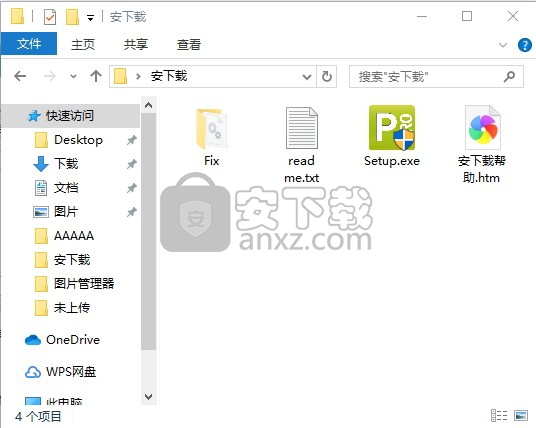
2、通过解压功能将压缩包打开,找到主程序,双击主程序即可进行安装,直接点击下一步
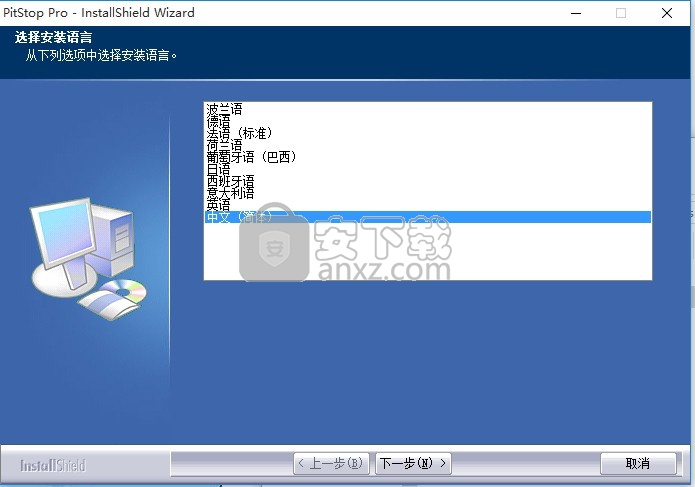
3、需要完全同意上述协议的所有条款,才能继续安装应用程序,如果没有异议,请点击“同意”按钮
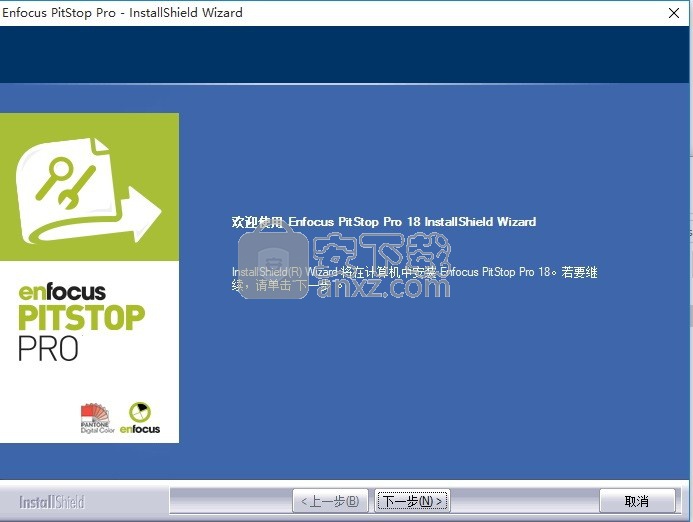
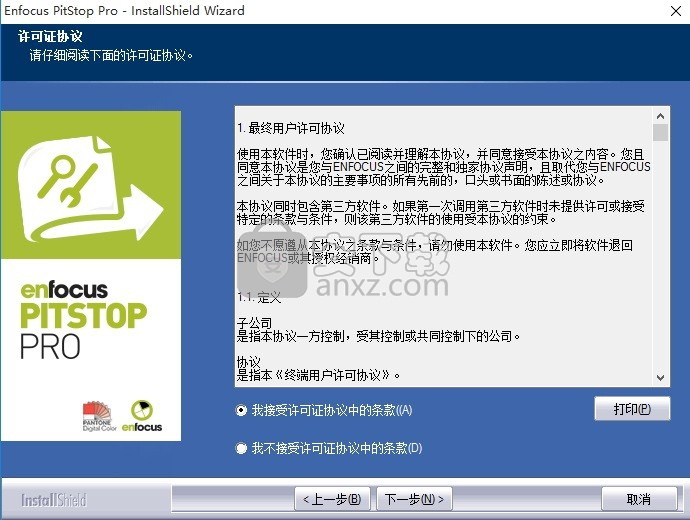
4、弹出以下界面,直接使用鼠标点击下一步按钮即可
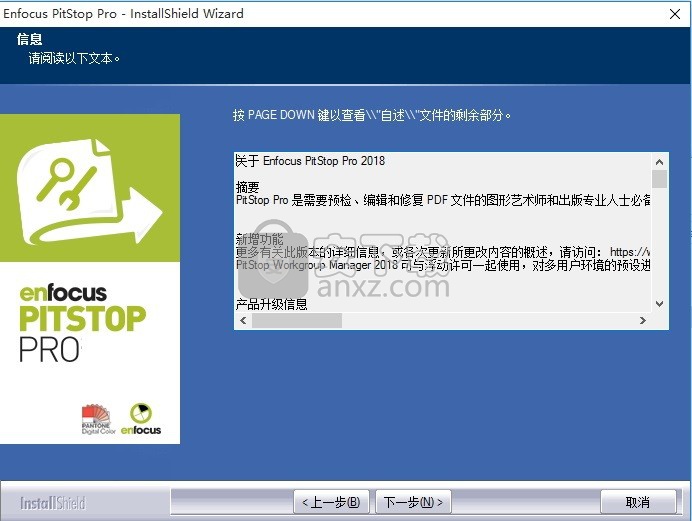
5、该应用程序的安装路径不可以选择,直接默认安装即可
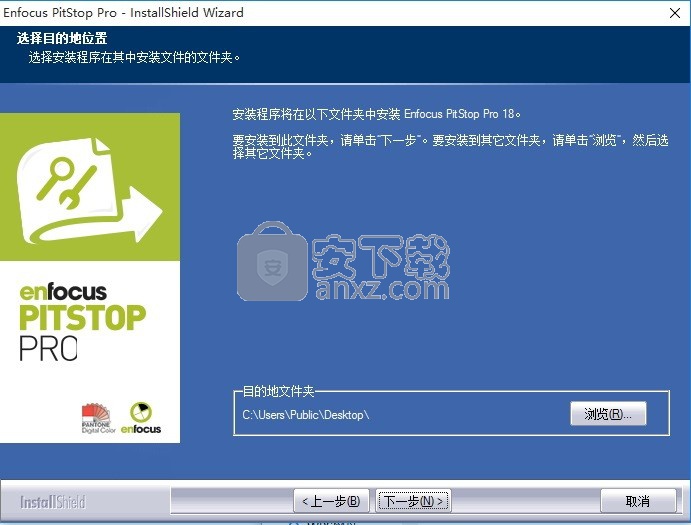
6、现在准备安装主程序。点击“安装”按钮开始安装或点击“上一步”按钮重新输入安装信息
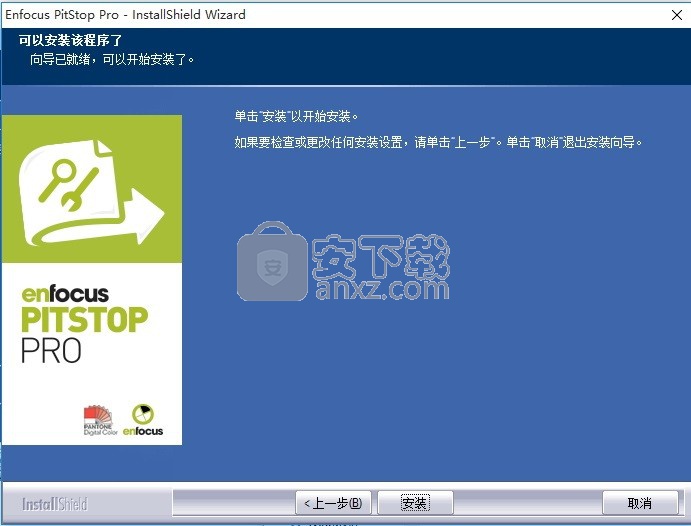
7、等待应用程序安装进度条加载完成即可,需要等待一小会儿

8、根据提示点击安装,弹出程序安装完成界面,点击完成按钮即可
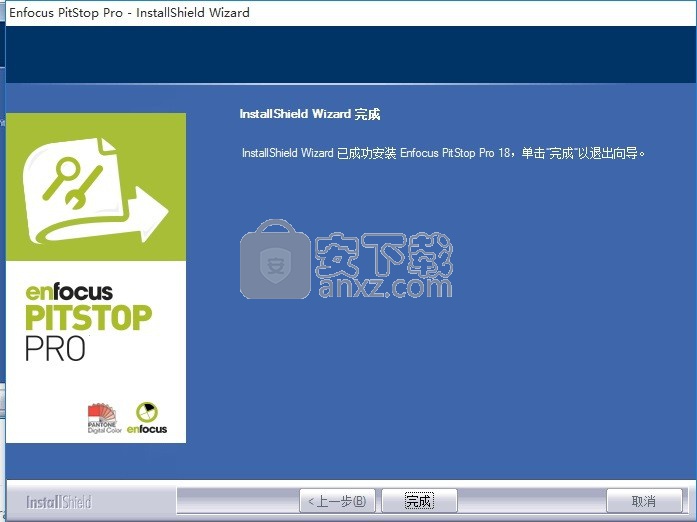
方法
1、程序安装完成后,打开应用程序安装包,将压缩包中的补丁PitStop Pro.dll文件移动覆盖到原安装程序目录覆盖同名文件,先将其复制到粘贴板
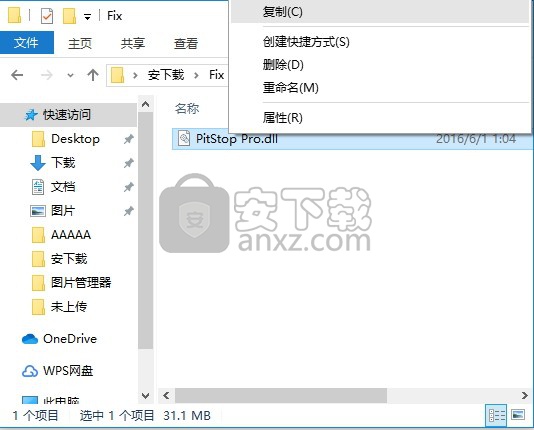
2、打开应用程序文件路径,将复制的程序粘贴替换对应的源文件
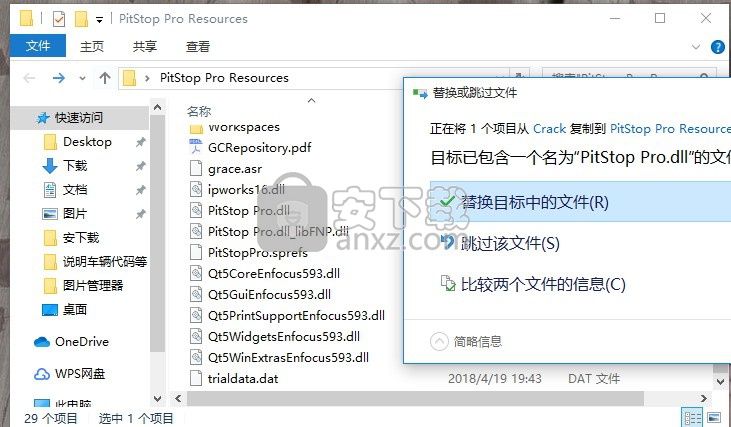
3、打开应用程序后,即可得到的应用程序

使用说明
查看页面框的大小
PDF 格式的页面大小限制为 200x200 英寸。但是在 Acrobat 中,可以使用用户单位增大 PDF 文档的页面大小。这通常用于大格式打印。
例如,通过将用户单位设置为 2,可以将 150x150 英寸的媒体框增大到 300x300 英寸。
通过PitStop Pro可以同时查看特定页面的页面框的定义(即原始)值和有效(即显示)值。
查看页面框的大小
显示 Enfocus 检查器。
选择 > 。 显示对应大小的页面框,以及页面旋转和页面缩放值。通过右手侧的下拉列表可以在定义值和有效值之间切换。
查看页面框值
应用无用户单位,选择定义值。
应用有用户单位,选择有效值。
以下屏幕截图显示用户单位值为 4 的 200x200 英寸页面大小。
媒体框媒体框是最大的页面框。媒体框大小等于将文档打印成 PostScript 或 PDF 文件时所选的页面大小(如,A4、A5、US Letter 等)。也就是说,媒体框决定了显示或打印 PDF 文档的物理媒体大小。
出血框若在文档中采用出血,PDF 文档将会有出血框。出血是指溢出页面边缘的色彩(或其他作品)量。通过出血,可在打印和按尺寸裁剪("裁切")文档时,确保将油墨打印到页面边缘。这样,即使页面"裁切出错"(例如,稍稍偏离裁切标记而偏出页面边缘),页面也不会出现白色边缘。
裁切框裁切框表明在打印和裁切后的最终文档大小。
作品框作品框是围绕文档中实际页面内容的方框。当在其他应用程序中导入 PDF 文档时,您将用到此页面框。
裁剪框裁剪框指的是 PDF 文档在 Adobe Acrobat 中显示的"页面"大小。在正常视图中,Adobe Acrobat 仅会显示裁剪框中的内容。
编辑页面框
该主题描述如何使用 Enfocus 检查器编辑特定 PDF 文档的页面框。
注: 另外,可以通过 Enfocus 设计版面编辑器或通过PitStop Pro页面框面板中的编辑页面框选项来编辑页面框。如果要进行的更改也必须应用到其他文档,则这个功能将非常实用。
在 PDF 文档中编辑页面框
显示 Enfocus 检查器。
选择 > 。
在第 x 页的页面框框中,选择要编辑的页面框。 显示页面框的尺寸。
注: 单位显示在对话框右下角,例如"单位:cm"。您可在 PitStop Pro 首选项中更改此单位(单位和参考线类别)。
要更改显示的尺寸,从列表中选择所需的选项:
查看定义的宽度/高度:与 PDF 中定义的相同页面框尺寸(宽度/高度),不应用页面旋转或页面缩放因子。对话框底部显示了页面旋转和页面缩放因子。
查看定义的右边缘/上边缘:与 PDF 中定义的相同页面框尺寸(右边缘 = X轴,上边缘 = 高度),不应用页面旋转或页面缩放因子。对话框底部显示了页面旋转和页面缩放因子。
查看直观视觉宽度/高度:应用页面旋转和/或页面缩放因子(如果适用)之后的实际页面框尺寸(宽度/高度)。
查看视觉右边缘/上边缘:应用页面旋转和/或页面缩放因子(如果适用)之后的实际页面框尺寸(右边缘 = X轴,上边缘 = 高度)。
选择定义<页面框>复选框。
执行以下一项或多项操作:
要移动选定的页面框,可定义 X 轴或 Y 轴或单击图形中的合适部分,更改锚点。
要放大或缩小选定的页面框,输入首选的宽度 (W) 和/或高度 (H)。
注: 要确保保持比例,确保纵横比被"锁定" ()。点击图标可更改其锁定状态。
如果 PitStop 通知有(新的)页面框尺寸的问题,对话框底部会显示一条警告,例如"作品框超出了媒体框"。图标

也显示在第 x 页的页面框框中。
要更改其他页面框,在进行所有需要的更改之前,重复步骤 5 和 6。 现在已更改一个特定页面的页面框。
要将更改应用到所有页面,单击动作链接,并选择将这些页面框应用于所有页面。 动作菜单提供了许多其他选项,在下表中列出:
使用此选项操作结果
设置根据另一个页面框的尺寸和位置设置一个页面框,例如:将裁剪框设置为媒体框。此选项仅可用于还未定义的页面框。
通过检测设置根据 PDF 文档中的裁切标记和出血标记(如果有),设置裁切框和出血框。
设置以下选区的页面框将第 x 页的页面框框中选择的页面框移动到特定选择的左侧/右侧/底部/顶部。 如果要使用此选项,必须先用 PitStop 选择对象工具进行选择。
放大以下选区的页面框将第 x 页的页面框框中选择的页面框放大到特定选择的左侧/右侧/底部/顶部/所有边缘。如果要使用此选项,必须先用 PitStop 选择对象工具选择对象(此对象大于选定的页面框)。 例如,如果选择 15 cm x 15 cm 的对象,并选择放大顶部选区的页面框,页面框的高度将变为 15 cm。
应用设计版面将选择的设计版面(带定义的页面框)应用到当前页面。如果还未选择设计版面,此选项变灰。
显示设计版面面板打开 Enfocus 设计版面面板。可以使用此对话框,选择新的设计版面(带定义的页面框),并将其应用到当前页面或文档中的所有页面。
使用当前页面框创建设计布局根据当前页面上定义的页面框创建新的设计版面。Enfocus 设计版面编辑器打开,且已填写定义页面框的尺寸。现在可以保存或保存并立即激活新的设计版面。
删除移除其中一个定义的页面框(但不是媒体框)。
将页面旋转应用到当前页面应用为页面框定义的页面旋转,但只用于当前页面。
将页面旋转应用到所有页面应用为页面框定义的页面旋转,用于文档的所有页面。
参考线
如果要使用 PDF 文档中的参考线,必须要有活动的设计版面。可以创建自己的"设计版面",也可以使用"默认设计版面"。参考线设计版面是为使用参考线而特别创建的样本版面(不用更改页面框或区域)。它不包含页面框信息和任何区域,但包含 2 条参考线,其中一条垂直,另一条水平,并向页面中间对齐。
安全框和安全类型区域
从严格意义上说,安全框实际并不是一个页面框:它不是在 PDF 文档中保存的页面框类型。安全框是一个比裁切框稍小的可视区域,其中的所有文本或其他对象都必须在打印文档或最终文档中正确显示。安全框与裁切框之间的区域被称为"安全类型区域":不得在此区域放置任何文本或对象,除非这些对象用于出血。
定义区域
在列表中选择一个区域后,可以更改以下设置:
设置描述
形状边界,矩形或圆圈。
设计版面位置区域的位置和尺寸,依据其形状。
镜像偶数页跨裁剪框的中心线沿水平方向在偶数页面上镜像设置区域。
绘制模式将区域显示为透明覆层,使其不可见或显示为不透明区域。
色彩区域的显示颜色。
高亮如果文本和非文本对象完全处于选定区域中,甚或位于该区域内部、与该区域重叠或覆盖该区域,您可以高亮显示这些对象。
定义边界区域
边界区域使用现有的页面框。
例如,它可以用来根据裁切框定义安全区域。
选择相对于并选择作为该区域基准的页面框。选择页面框之间并选择两个页面框,使该区域位于这两个页面框之间。
使用相对于时,您可以使用框内全部区域或框外全部区域将页面框外部或内部的全部区域范围定义为区域。
要定义特定区域,请选择区域
设置为外部框并设置大小以定义位于选定页面框外部的区域,或设置为外部框并设置大小以定义位于选定页面框外部的区域,或设置为内部框并设置大小以定义位于选定页面框内部的区域,或设置为位于框中央并设置大小以定义位于选定页面框边缘中央的边界定义矩形区域
在相对于中,选择要以其为基准确定矩形位置的页面框。
定义用作参考点的页面框的 角。
输入位移距离和矩形的大小。
输入"安全页边距"。
安全页边距指定用作矩形区域外部的虚线。
定义圆形区域
圆形区域可用于指定穿孔。
在相对于中,选择要以其为基准确定圆形位置的页面框。
定义用作参考点的页面框的 角。
输入圆形的中心点偏移值和半径。
输入"安全页边距"。
安全页边距指定用作圆形区域外部的虚线。
人气软件
-

ApowerPDF终身商业授权版(PDF编辑软件) 25.3 MB
/简体中文 -

Microsoft visio 2010 575 MB
/简体中文 -

microsoft visio 2013简体中文 919 MB
/简体中文 -

捷速OCR文字识别软件 1.51 MB
/简体中文 -

风云OCR文字识别 0.73 MB
/简体中文 -

手写模拟器 59.0 MB
/简体中文 -

闪电OCR图片文字识别软件 38.9 MB
/简体中文 -

EDiary 5.50 MB
/简体中文 -

马头人插件下载(含激活码) 331 MB
/简体中文 -

Desktop Plagiarism Checker(论文查重软件) 3.95 MB
/英文


 极速PDF编辑器 v3.0.5.2
极速PDF编辑器 v3.0.5.2  橙瓜码字软件 3.0.7
橙瓜码字软件 3.0.7  quickchm(CHM文件制作工具) v3.4
quickchm(CHM文件制作工具) v3.4  diffpdf(PDF文档比较工具) v5.6.7.0 绿色
diffpdf(PDF文档比较工具) v5.6.7.0 绿色  文本巨匠 3.0
文本巨匠 3.0  Text Editor Pro v10.3.0 绿色版
Text Editor Pro v10.3.0 绿色版  OCR文字识别 ABBYY FineReader Pro 14 中文
OCR文字识别 ABBYY FineReader Pro 14 中文 













